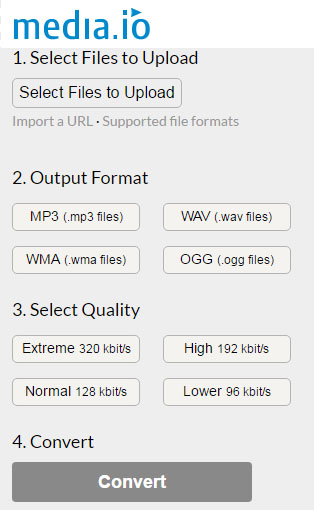Jak víme, MP3 je nejoblíbenější formát zvuku pro přehrávání hudebních souborů. Vzhledem k tomu, je to snadné a pohodlné formát souborů MP3, které jsou ve srovnání s jinými formáty, mnoho uživatelů dává přednost tento formát pro přehrávání zvukových souborů. iTunes je v podstatě lze přehrávat, upravovat a stahovat audio, stejně jako video mediální soubory. iTunes lze použít v macOS nebo Windows operační systémy. To je media player, MP3 Converter a knihovnu, vyvinutý společností Apple Inc. MP3 odkazuje na konkrétní typ hudebního souboru, který lze použít v libovolné aplikaci media player. MP3 lze obecně definovat jako digitální hudební soubor. Mediální soubory, které jste dostali nemusí být ve formátu MP3 do iTunes, ale tyto multimediální soubory lze snadno převést do formátu MP3 v aplikaci iTunes. Zde se naučíte jak převést hudební soubory do MP3 pomocí iTunes a nejlepší iTunes alternativu.
- Část 1. Návod, jak převést do formátu MP3 v iTunes
- Část 2. Nejlepší iTunes alternativu k Konvertujte Audio do MP3 a
Část 1. Návod, jak převést do formátu MP3 v iTunes
iTunes je efektivní aplikace, které lze použít pro převod audio souborů do formátů MP3. Převod hudebních souborů do MP3 pomocí iTunes má různé přidané výhody. iTunes je přehrávač médií, software pro správu paměti a působí také jako media konvertor. iTunes je kompatibilní s téměř všemi zařízeními. iTunes disponovat bez omezení a poskytuje snadnou implementaci a využití.
Nyní pojďme Podívejte se na jak Převod zvukových souborů do formátu MP3 v softwaru iTunes. Není třeba pro složité kroky pro převod, neboť zajišťuje snadné konverze MP3 s lehkostí. Spousta programů je začít používané pro převod zvukových souborů do formátu MP3, ale iTunes je preferována více, jak je to nejjednodušší MP3 Converter. Tento nástroj také poskytuje vyšší kvalitu zvuku posílením nastavení kvality a vytvoří efektivní MP3 audio výstup.
Krok 1: Vyberte soubor v iTunes a otevřete Předvolby.
Otevřete iTunes a vyberte požadovaný zvukový soubor, který je třeba převést. Na panelu nástrojů klepněte na možnost upravit v hlavním okně a poté možnost Předvolby z nabídky "Úpravy".

Krok 2: Upravit nastavení importu a vyberte MP3 jako výstupní formát.
V nabídce iTunes pruhu, klepněte na "Všeobecné" a pak vyberte možnost "Import nastavení". Z tohoto okna se objevil, vyberte požadovaný formát výběrem možnosti z "Importovat pomocí" nastavení. V drop-down menu vyberte formát MP3.

Krok 3: Převést do formátu MP3
Klepněte pravým tlačítkem myši na požadovaný zvukový soubor, který je nutné převést, vyberte "vytvořit MP3 verzi". Zvukový soubor se spustí automaticky, jeho proces převodu. Jako ukončením procesu převodu, požadovaný MP3 výstupní formát bude uložen v iTunes a si nyní můžete vychutnat svou oblíbenou hudbu v iTunes Media player.

Část 2. Nejlepší iTunes alternativu k Konvertujte Audio do MP3
Pro hudební soubory MP3 formát je jeden z nejoblíbenějších. Protože většina počítačových systémů, přehrávače médií, chytré telefony audio systémy v autě a DVD přehrávače podporují formát MP3. Je to snadné a pružné uložení zvukových souborů ve formátu MP3 a sdílet je s lehkostí. Obecně platí nejsou komprimované zvukové soubory uložené na disky, ale když je konvertor do MP3 formátu získá komprimované a dostane převedeny s lepší kvalitu zvuku a menší velikost.
UniConverter je nejlepší konverzní software pro převod audio a video souborů do formátu MP3 na macOS a operační systémy Windows. Tento aplikační software se skládá z mnoha přidané výhody a funkce pro efektivní převod MP3 souborů. Je to jeden z nejlepších nástrojů multitasking, které mohou provádět různé funkce, jako je střih, stahování, organizování a přehrávání souborů médií. Je také kompatibilní s téměř všemi zařízeními.
Získat UniConverter - Video Converter
- Chcete převeďte na MP3 jako MP4 do MP3, WMA, MP3, AA na MP3, AIFF do MP3 jakýkoli multimediální soubor.
- Integrován s video editor, který ořízne, plodiny, otáčí, rozdělí a upraví hlasitost, sytost, ASR, jas a přidávání efektů.
- Výkonný Audio převodník s všechny nezbytné přizpůsobení nástroje a funkce bez ztráty kvality.
- Vestavěná aplikace pro větší flexibilitu, vestavěný přehrávač, knihovna médií, záznam, YouTube Downloader a Media converter.
- Dynamický software, který vám umožní konvertovat audio a video souborů do zařízení s iOS, Androidem a herní konzole PSP, PS2, XBOX, atd.
- Podpora Windows 10, 8, 7, XP a Vista, macOS podporované verze jsou macOS 10.12, 10.11, 10.10, 10.9, 10,8 a 10.7.
Konvertovat Audio do MP3 s UniConverter
Krok 1: Přidáte zvukové soubory.
Otevřete UniConverter. Vyberte zvukový soubor, který je nutné převést a pak nahrát je do hlavní rozhraní programu pomocí drag & drop metody. Můžete přidat jeden nebo více souborů pro převod do formátu MP3 dle vašeho požadavku.

Krok 2: Zvolte MP3 jako upřednostňovaný formát.
Nyní vyberte výstupní formát zvuku MP3 pro zahájení konverze. Soubory můžete také sloučit tak, že zvolíte tlačítko Sloučit vše. Další nastavení je přístupná po klepnutí na tlačítko ozubeného kola v této aplikaci. Toto tlačítko simulace zařízení zahrnuje operace, jako je přenosová rychlost, frekvence kanálu a kodek. Vyšší a lepší zvukové kvalitě se doporučuje použít vyšší vzorek a přenosová rychlost.

Krok 3: Spusťte soubor převést do formátu MP3.
Zvolte cíl složku/soubor výstupu pro přímo uložení převedeného souboru MP3. Klepněte na tlačítko v dolní části hlavního okna. Tento proces může trvat nějakou dobu, pokud se pokoušíte převést větší počet zvukových souborů do formátu MP3. Jinak bude požadovaný MP3 soubor převést okamžitě, s vysokou kvalitou zvuku účinností.